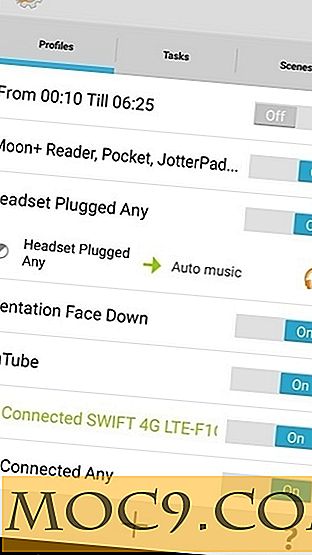Rask og skitten skanning på Linux-skrivebordet
Selv om vi skal være i den digitale tidsalderen, er det utrolig hvor mye papir og trykkerier vi fortsatt har å håndtere. Kontrakter, kvitteringer, bilder, skjemaer. Det er vanskelig å telle hvor mange trær ble ofret for å skrive ut slike ting.
Hvis du vil prøve å gå papirløs, er det enkelt å gjøre det ved å skanne alle viktige dokumenter og arkivere dem. Det kan være lettere sagt enn gjort noen ganger, skjønt.
Linux har en rekke skanneverktøy, men mange av dem er store, store, eller bare ikke fungerer. Hvis dine behov er enkle, eller hvis du trenger å skanne noe raskt og med et minimum av oppstyr og funksjoner, kan du ikke gå galt med Simple Scan og gscan2pdf .
Enkel skanning
Hvis du vil ha enkel, kan du ikke få noen enklere enn Simple Scan. Det er standard skanning verktøyet i Ubuntu, og det gjør jobben med å gå fra papir til digital enkelt.

Gå videre ved å velge " Programmer -> Grafikk -> Enkel skanning . Alt du trenger å gjøre er å sette dokumentet ditt (eller hva som helst) inn i skanneren, og klikk Scan- knappen på programmets verktøylinje. Du kan skanne en side eller flere sider.
Når du er ferdig med å skanne, er det ikke mye annet du kan gjøre i Simple Scan. Du kan beskjære sider eller rotere dem. Du kan angivelig sende e-post til skannede filer, men jeg har aldri vært i stand til å få det til å fungere. Uansett er disse alternativene mer enn nok for de fleste.
Du kan også endre oppløsningen på skannene dine fra 75 DPI (som er ganske lav kvalitet) til et stort 2, 400 dpi. Men husk at jo høyere oppløsningen, desto lengre vil dokumentet ta for å skanne. Det kan være en viktig faktor, som du vil finne ut om i et øyeblikk.
Enkel skanning lagrer dokumentene dine som PDF, JPEG-fil eller PNG-bilde. Igjen, ingenting spesielt, men disse formatene får jobben gjort.
De eneste ulempene med Simple Scan er at det er litt tregt selv når du skanner ved lavere oppløsninger, og det du skanner, vindes ofte opp med en lys grå bakgrunn - selv om den opprinnelige bakgrunnen var hvit.
gscan2pdf
Hvis du leter etter en skanneapp som har noen flere funksjoner, men fortsatt er ganske lett, så se ikke lenger enn gscan2pdf. Selv om det er litt tyngre enn Simple Scan, er gscan2pdf faktisk raskere og generelt er skanningen det produserer bedre.
Du kan installere den ved å kompilere kildekoden eller ved å bruke pakkeadministratoren i en hvilken som helst Linux-distribusjon som bruker GNOME. Jeg anbefaler å bruke en pakkebehandling. gscan2pdf krever noen ekstra biblioteker, som pakkebehandleren din skal ta vare på å installere for deg.
Igjen, dette er et enkelt program å bruke. Bare klikk Skann- knappen på verktøylinjen.
Før du skanner, kan du angi et antall alternativer som oppløsning, farge og papirstørrelse. Dette gjør at du kan endre alternativene mens du skanner, i stedet for å huske å tilbakestille dem før du skanner. Det er ikke en stor gevinst i produktivitet, men det sparer litt tid.
Før du lagrer en skanning, kan du rydde den opp og beskjære den eller bruke noen grafiske effekter fra Verktøy- menyen. Annet enn beskjæring, har jeg ikke hatt mye hell med de andre verktøyene.

Lagre skanninger er en annen historie. Du kan lagre dem som PDF, JPEG, PNG, TIFF og DjVu. Du kan også sende et skannet dokument ved hjelp av standard e-postprogram. Når du lagrer en skanning som PDF, kan du legge til metadata som inneholder tilleggsinformasjon til filen.
Siste tanker
Både Simple Scan og gscan2pdf er enkle, men nyttige. De produserer definitivt ikke de beste skanningene du noensinne vil se, og de er ikke det beste valget for å skanne bilder, men resultatene er bedre enn ganske gode. Hvis du trenger å arkivere dokumenter - alt fra kvitteringer til skjemaer til kontrakter - så er Simple Scan og gscan2pdf en rask, enkel og effektiv måte å få jobben til.
Bilde kreditt: earl53 fra morguefile.com